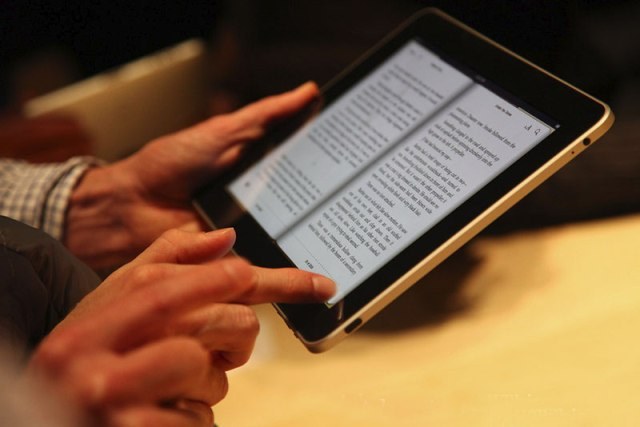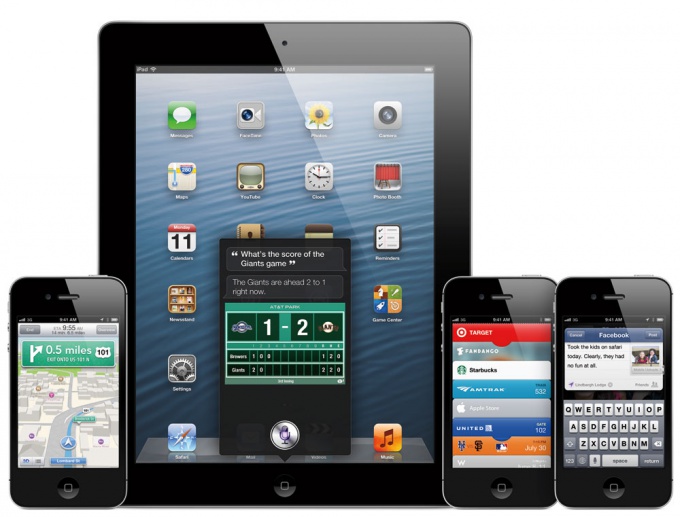Tips 1: Hur laddar du ner en film på en iPad?
Tips 1: Hur laddar du ner en film på en iPad?
Ladda ner filmer till iPad kan görasanvänder programmet iTunes, som synkroniserar enhetens data med datorn. Programmet stöder initialt import av filer i M4V-format. För att ladda ner videofiler med en annan anknytning kan du behöva installera ytterligare program på enheten.

Du behöver
- - iTunes;
- - USB-kabel för anslutning av iPad.
instruktion
1
För att synkronisera och skicka en film via iTunes måste du ansluta surfplattan till datorn med en kabel eller genom trådlös synkronisering via en Wi-Fi-anslutning.
2
Om iTunes inte är installerat på din datordator, ladda ner den senaste versionen av programmet från den officiella Apple-webbplatsen med hjälp av lämplig sektion. Därefter springa den resulterande filen och följ instruktionerna på skärmen för att installera programmet. Därefter ansluts tabletten till datorn med hjälp av synkroniseringskabeln.
3
Filmer för överföring till iPad måste ha ett formatM4V, som används på alla enheter av Apples produkter. Öppna mappen med filmen i MP4-format på datorn. Öppna även iTunes-fönstret för att synkronisera filerna.
4
Gå till avsnittet "Media Library" - "Videos". Vänsterklicka på filen i filmen du vill överföra till enheten. Vänta tills kopieringsoperationen är klar och videonikonen visas i iTunes-fönstret. Du kan också överföra flera videoklipp samtidigt, som du vill spela på surfplattan.
5
Efter avslutad drift av att lägga till en film till"Media", klicka på iPad-ikonen längst upp till höger på programmet. Gå sedan till fliken "Videos" ("Filmer") och markera de rullar som du just importerat från mappen till programmet. När du är klar väljer du "Synkronisera" -knappen och väntar tills slutet av att lägga till filmer på enheten.
6
När kopieringen är klar kan du stänga av iPad från datorn och gå till menyn "Video" för att kontrollera tabletten upp resultat.
7
För att kopiera filmer i andra format,andra än M4V (till exempel AVI, MP4, MKV) måste du installera ytterligare programvara för tabletten. Gå till AppStore App Store eller iTunes Store.
8
Därefter går du till avsnittet "Musik och video"lista över program eller ange begäran "Videospelare" i programfönstret. Välj det lämpligaste programmet för videouppspelning från den som erbjuds på skärmen. Installera sedan det valda programmet genom att klicka på "Installera" -knappen.
9
Efter installationen är klar, anslut iPad tilldator. Klicka på iPad-knappen i övre högra hörnet och gå till avsnittet "Program". I applikationslistan klickar du på namnet på den nyinstallerade spelaren och sedan i listan Lägg till, överför filmfilerna från systemet genom att öppna motsvarande kataloger i systemet. När importproceduren är klar klickar du på "Synkronisera" för att tillämpa ändringarna och avsluta kopieringen av filmerna.
Tips 2: Så här laddar du ner filmer på iPad
Ladda ner filmer till iPad kan görasmed hjälp av iTunes-programmet, som skapades specifikt för att fungera med enheten. För att spela upp video på surfplattan kan du också installera ytterligare programvara via Apples applikationsbutik, som finns både i iTunes och på mobilenheten.

instruktion
1
IPad fungerar med formatMP4 och M4V. Det betyder att filfilerna som importeras via iTunes ska ha exakt den här utvidgningen. För att spela AVI, WMV eller MKV måste du installera ytterligare program på surfplattan.
2
Öppna iTunes-fönstret på din dator ochgå till appbutikavsnittet. Om du vill spela filer från tredje part på din enhet anger du "spelare" i sökfönstret och väntar på att motsvarande resultat visas. Lär varje applikation att arbeta med filmer och bland alla välj den mest gillade. Installera det här programmet genom att klicka på motsvarande knapp i iTunes-fönstret. Bland de populäraste applikationerna finns VLC, AcePlayer, AVPlayer. Du kan också installera den önskade spelaren utan att ansluta enheten till datorn, med AppStore i tablettmenyn.
3
Anslut iPad till din dator och körsynkronisering av data genom att klicka på knappen på din enhet längst upp till höger på skärmen och välja "Synkronisera". Därefter går du till fliken "Program" och väljer den nyinstallerade spelaren i listan över dina program.
4
Dra filmen från mappen på din dator till programfönstret med vänster musknapp. Vänta tills slutet av kopieringsproceduren, varefter du kan koppla iPad från datorn.
5
Kör den installerade spelaren på surfplattan. Gå till avsnittet "Dokument" i enheten i fönstret för den valda applikationen. I den lista som visas, hitta den film du vill ha. Om programmet stöder uppspelning av den kopierade filen ser du ett uppspelningsfönster och du kan börja titta på filmen.
6
Att kopiera en film utan att använda dentredje part spelare, du kan också använda iTunes. Anslut din enhet till datorn med en kabel och gå sedan till programfönstret. Klicka på "Media Library" och överför filen från mappen på din dator till programfönstret. Därefter går du till enhetsmenyn genom att klicka på motsvarande knapp i övre högra hörnet av fönstret. Välj fliken "Filmer" och klicka på "Synkronisering". Vänta tills proceduren slutar. Nu kan du börja titta på din film på iPad.
Tips 3: Så här installerar du programmet på iPad
iPad är en Internet-tablett från Apple. Det låter dig inte bara söka efter information på nätverket, jobba med e-post och visa textfiler. På den här enheten med hjälp av speciella applikationer kan du spela spel, lyssna på musik, titta på filmer och till och med processfoton.

Du behöver
- Programmet iTunes.
instruktion
1
Installera iTunes på din dator. Den kan laddas ner gratis från apple.com. iTunes krävs för att du ska ladda ner och installera på iPad-program och enskilda filer. Med det kan du också ta bort onödiga program på surfplattan.
2
Öppna iTunes på din dator. Anslut tabletten till datorn med en USB-kabel. Vänta tills programmet känner igen den anslutna enheten. I det övre högra hörnet av skärmen klickar du på knappen iTunes Store för att gå till Apples appbutik. Överst finns två flikar: iPhone och iPad. Valet mellan dem utförs som regel automatiskt. Om du har en sida laddad med program för iPhone kan du manuellt välja alternativet för iPad.
3
Logga in på iTunes Store. Om du anger ditt kreditkortsnummer får du omedelbart möjlighet att köpa program, musik och filmer. Du kan också registrera dig utan ett bankkortnummer, men då kommer endast gratis ansökningar att vara tillgängliga för dig.
4
Hitta det program som intresserar dig i iTunes Store. Klicka på dess ikon och gå till beskrivningssidan. Klicka på knappen "Gratis" för att ladda ner det kostnadsfria programmet. Om du vill köpa programmet, klicka på raden med priset. Ansökan laddas.
5
Gå till programdelen av iTunes. Här bör du se den nedladdade applikationen. Kontrollera "Synkronisera" -raden och välj de program som ska hämtas till iPad. Klicka sedan på "Apply" knappen längst ned till höger på skärmen. Efter synkroniseringen är över, visas programmet på iPad.
6
När du har registrerat dig hos iTunes Store kan du hämta program till din surfplatta med App Store eller iTunes for iPad. De ingår i den programvara som installerats av tillverkaren.
Tips 4: Så här laddar du upp böcker till iPad
Tablet iPad - mycket bekväm och lättanvänd enhet. Förutom många standardfunktioner kan du även läsa böcker med den.

instruktion
1
Ladda ner alla program som låter dig läsaboken. Du kan göra det via iTunes på din dator eller direkt från surfplattan via programmet App Store. Där kan du hitta mycket av både betalda och fria applikationer. En av de mest kända "läsarna" är PDF Reader. I den fria versionen kan den lagra upp till 10 böcker i taget, vilket du förmodligen kommer att vara nöjd med.
2
Hitta boken i elektronisk form. Du kan göra detta på Internet genom att göra en förfrågan som "Crime and Punishment pdf". Eller du kan söka i boken på någon torrenttracker, till exempel rutracker.org.
3
Vi går till programmet du laddat ner och letar efternedladdningshanteraren. Det kan kallas annorlunda: "Download", "Download Manager" eller "Wi-Fi". Här måste du aktivera Wi-Fi-anslutningen, även om du inte behöver Wi-Fi - anslut bara iPad till din dator via USB. Programmet visar IP-adressen, som du måste ange i adressfältet i webbläsaren, till exempel "http://192.168.1.3:8080".
4
Genom att klicka på länken kommer du in i en enkelnedladdningshanteraren. Här är allt enkelt: först välj filen och klicka sedan på "Skicka" -knappen. Men notera - bokens titel borde vara på engelska utan mellanslag, till exempel "prestuplenie-i-nakazanie", annars kommer anslutningen automatiskt att bryta. Om du ringde boken korrekt, men programmet kraschar fortfarande - försök att göra namnet kortare.
Tips 5: Hur man klämmer fast skyddsfilmen på Ipad
Ipad - en användbar sak i den moderna människans liv. För att behålla enheten under lång tid är det nödvändigt att övervaka det tekniska tillståndet, skydda det från förorening och skada.

Du behöver
- ipad
- Rengöringsdukar för Ipad
- Skyddande film Set för Ipad
instruktion
1
Använd rengöringsdukar för att avlägsna smuts från ytan på Ipad. Om den redan hade en skyddande film, ta försiktigt bort den från skärmen.
2
Öppna försiktigt och ta bort skyddsfilmen från förpackningen. Separera klistermärken från ena sidan av filmen.
3
Placera försiktigt skyddsfilmen med klistersidan mot skärmens yta.
4
Med användning av ett rektangulärt stycke av kartong, som kommer till den skyddande filmen, försiktigt bort det från under alla luftbubblor. Flytta långsamt, från topp till botten.
5
Ta bort den andra klistermärkena från skyddsfilmens yttre yta.
6
Använd det speciella material som följer med skyddsfilmen, rengör ytan på Ipad från fingeravtryck.